Jei nenorite naudoti jutiklinės klaviatūros Windows 11", pateikiame keletą būdų, kaip neleisti jos rodyti:
Slėpti jutiklinės klaviatūros mygtuką užduočių juostoje
Jei netyčia paspaudžiate jutiklinės klaviatūros mygtuką užduočių juostoje, kai nenorite jos naudoti, štai kaip galite ją paslėpti:
-
Dešiniuoju pelės mygtuku spustelėkite (arba ilgai paspauskite) užduočių juostoje, tada pasirinkite Užduočių juostos parametrai , kad būtų rodomas kontekstinis meniu.
-
Dalyje Sistemos dėklo piktogramos nustatykite Jutiklinė klaviatūra parinktį Niekada (arba Kai nėra prijungta klaviatūra, jei norite ją matyti).
Neleiskite, kad jutiklinė klaviatūra nebūtų rodoma, net jei nėra prijungta klaviatūra
Jei dažnai naudojate įrenginį kaip planšetinį kompiuterį, galite pasirinkti nematyti jutiklinės klaviatūros, net jei neprijungta klaviatūra:
-
Pasirinkite Pradžia > Parametrai > Laikas & kalba > Įvedimas .
-
Pasirinkite Jutiklinė klaviatūra, kad išplėstumėte tą sekciją.
-
Šalia Rodyti jutiklinę klaviatūrą pasirinkite Niekada.
Atsiliepimų palikimas per atsiliepimų telkinį
Jei jutiklinė klaviatūra be reikalo paleidžiama konkrečioje programėlėje arba situacijoje arba jei turite pasiūlymų, kaip patobulinti jutiklinę klaviatūrą, palikite mums atsiliepimą naudodami atsiliepimų telkinį. Daugiau informacijos žr. Atsiliepimų siuntimas "Microsoft" naudojant programėlę Atsiliepimų telkinys.
Įspėjimas: Atkreipėme mūsų dėmesį į tai, kad išplatinama informacija, nurodanti, kad jutiklinės klaviatūros ir rašymo ranka skydelio paslaugos išjungimas yra priimtinas būdas išjungti jutiklinę klaviatūrą. Tokiu būdu išjungus tarnybas, gali kilti problemų su kitomis (galimai nesusijusiomis) pagrindinėmis "Windows" funkcijomis, todėl jų naudoti nerekomenduojama.
Norėdami iš naujo gauti paslaugą, jei ji išjungta:
-
Pasirinkite Pradžia , įveskite paslaugos ir pasirinkite Paslaugos.
-
Stulpelyje Pavadinimas dešiniuoju pelės mygtuku spustelėkite (arba palaikykite nuspaudę) jutiklinės klaviatūros ir rašymo ranka skydelio tarnyboje ir pasirinkite Ypatybės.
-
Pakeiskite paleisties tipą į Automatinis, tada pasirinkite Pradžia.
-
Pasirinkite Taikyti, tada Gerai.
-
Paleiskite įrenginį iš naujo, kad pakeitimas įsigaliotų.
Pastaba: Kai kuri trečiosios šalies programinė įranga gali vėl išjungti tarnybą, kai ją vėl įjungsite. Jei taip atsitinka, geriausias būdas nustatyti, kas sukelia tai, yra atlikti švarią įkrovą. Daugiau informacijos žr. Kaip atlikti švarią "Windows" įkrovą.
Jei nenorite naudoti jutiklinės klaviatūros Windows 10", toliau pateikiami keli būdai, kaip išvengti jos pasirodymo.
Slėpti jutiklinės klaviatūros mygtuką užduočių juostoje
Jei netyčia paspaudžiate jutiklinės klaviatūros mygtuką užduočių juostoje, kai nenorite jos naudoti, štai kaip galite ją paslėpti:
-
Dešiniuoju pelės mygtuku spustelėkite (arba ilgai paspauskite) užduočių juostoje, kad būtų rodomas kontekstinis meniu.
-
Jei pažymėtas žymės langelis Rodyti jutiklinės klaviatūros mygtuką , pasirinkite jį, kad išvalytumėte tikrinimą.
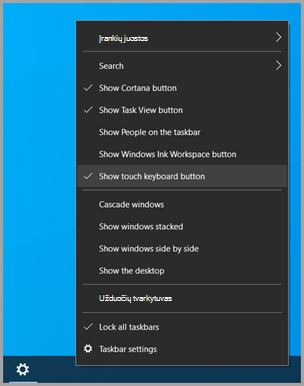
Neleiskite, kad jutiklinė klaviatūra būtų rodoma ne planšetinio kompiuterio režimu
Jei dažnai įjungiate ir išjungiate planšetinio kompiuterio režimą, galite nustatyti, kad "Windows" nerodytų jutiklinės klaviatūros už to režimo ribų:
-
Pasirinkite Pradžia > Parametrai > Įrenginiai > Teksto įvedimas .
-
Jei dalyje Jutiklinė klaviatūrarodoma rodyti jutiklinę klaviatūrą, kai ji neveikia planšetinio kompiuterio režimu ir nėra prijungtos klaviatūros, pasirinkite ją, kad išjungtumėte.
Pastaba: Jei jūsų kompiuteris nepalaiko planšetinio kompiuterio režimo, nematysite jutiklinės klaviatūros parametrų.
Atsiliepimų palikimas per atsiliepimų telkinį
Jei jutiklinė klaviatūra be reikalo paleidžiama konkrečioje programėlėje arba situacijoje arba jei turite pasiūlymų, kaip patobulinti jutiklinę klaviatūrą, palikite mums atsiliepimą naudodami atsiliepimų telkinį. Daugiau informacijos žr. Atsiliepimų siuntimas "Microsoft" naudojant programėlę Atsiliepimų telkinys.










